¿Alguna vez te has preguntado cómo hacer un salto de línea en una celda de Excel? Aunque no es una función tan evidente como otras, es una herramienta útil para organizar y presentar la información de manera clara y ordenada. En este artículo, te mostraré diversas formas de realizar un salto de línea en Excel, desde el uso de atajos de teclado hasta fórmulas y funciones específicas. ¡Sigue leyendo para descubrir cómo hacerlo!
En Excel, el salto de línea es una forma de separar visualmente el contenido de una celda en múltiples líneas de texto. Aunque no existe un botón o comando específico para realizar esta acción, existen diversas técnicas que permiten lograrlo de manera sencilla y efectiva.
Formato de celda
Una de las formas más comunes de crear un salto de línea en Excel es a través del formato de celda. Para ello, selecciona la celda en la que deseas introducir el salto de línea, haz clic con el botón derecho y selecciona «Formato de celdas». En la pestaña «Alineación», marca la casilla de «Ajustar texto» y luego presiona «Aceptar». De esta manera, el texto se ajustará automáticamente a varias líneas dentro de la misma celda.
Atajos de teclado
Si prefieres utilizar atajos de teclado, puedes presionar «Alt + Enter» para insertar un salto de línea en la celda activa. Este método es rápido y práctico, especialmente cuando necesitas introducir saltos de línea de forma frecuente en tus hojas de cálculo.
Función CHAR(10)
Otra opción es utilizar la función CHAR(10) para insertar un salto de línea en una fórmula o en el contenido de una celda. Por ejemplo, si deseas combinar texto con saltos de línea, puedes escribir = «Línea 1» & CHAR(10) & «Línea 2» en la barra de fórmulas. Al presionar «Enter», el texto se mostrará en líneas separadas dentro de la misma celda.
Usando fórmulas
Para introducir saltos de línea dinámicamente en función de ciertos criterios, puedes recurrir al uso de fórmulas. Por ejemplo, puedes utilizar la función IF para determinar cuándo se debe insertar un salto de línea en función de una condición específica. De esta manera, podrás automatizar la presentación del texto en tus hojas de cálculo.
Salto de línea en celdas combinadas
Si estás trabajando con celdas combinadas, es posible que desees introducir saltos de línea para organizar el contenido de manera más clara. En este caso, puedes aplicar el formato de celda con «Ajustar texto» en la celda combinada para que el texto se distribuya en varias líneas de forma automática.
Salto de línea en gráficos
Al crear gráficos en Excel, es importante poder presentar la información de manera concisa y legible. Para introducir saltos de línea en los elementos de un gráfico, puedes editar directamente el texto en las etiquetas y títulos, utilizando «Alt + Enter» o el formato de celda con «Ajustar texto» si es necesario.
Salto de línea en comentarios
Los comentarios en Excel son una herramienta útil para añadir notas y aclaraciones a tus hojas de cálculo. Si necesitas introducir saltos de línea en un comentario, simplemente presiona «Alt + Enter» mientras escribes el texto del comentario para separar el contenido en varias líneas.
Salto de línea en cuadros de texto
Los cuadros de texto son elementos gráficos que pueden ser insertados en una hoja de cálculo para resaltar información importante. Para introducir saltos de línea en un cuadro de texto, simplemente presiona «Alt + Enter» mientras escribes el texto en el cuadro. De esta manera, podrás organizar el contenido de forma clara y ordenada.
Consideraciones finales
Como ya has visto, realizar un salto de línea en Excel puede ser de gran utilidad para organizar y presentar la información de manera efectiva. Ya sea a través del formato de celda, atajos de teclado, funciones o fórmulas, dispones de diversas opciones para lograr este objetivo. Experimenta con las diferentes técnicas presentadas en este artículo y descubre cuál se adapta mejor a tus necesidades.
Ejemplos de uso
Para ilustrar mejor el uso de los saltos de línea en Excel, a continuación se presentan algunos ejemplos prácticos:
- Organizar listas de elementos en una sola celda.
- Presentar información detallada en gráficos y cuadros de texto.
- Agregar notas y aclaraciones en comentarios.
Errores comunes
Al utilizar saltos de línea en Excel, es importante tener en cuenta ciertos errores comunes que pueden surgir:
- No aplicar el formato de celda adecuado para permitir saltos de línea.
- Olvidar utilizar atajos de teclado o funciones específicas para insertar saltos de línea.
- No considerar la legibilidad del texto al introducir saltos de línea en gráficos o cuadros de texto.
Consejos adicionales
Para maximizar el uso de saltos de línea en Excel, ten en cuenta los siguientes consejos adicionales:
- Practica el uso de atajos de teclado para agilizar la introducción de saltos de línea.
- Experimenta con diferentes formatos de celda para encontrar el que mejor se adapte a tus necesidades de presentación.
- Considera la legibilidad y la presentación visual al introducir saltos de línea en gráficos y cuadros de texto.
Como has podido ver, dominar la técnica para realizar saltos de línea en Excel te permitirá presentar la información de manera clara y ordenada, mejorando la legibilidad y la organización de tus hojas de cálculo. ¡Empieza a aplicar estos conocimientos en tus proyectos y descubre el impacto positivo que pueden tener en tus presentaciones y análisis de datos!
Soy Paola, una apasionada del aprendizaje Online y la tecnología educativa. En este blog, comparto mi conocimiento y experiencia para ayudar a las personas a descubrir las maravillas del aprendizaje virtual. Desde reseñas de plataformas LMS hasta consejos sobre cómo maximizar el rendimiento en cursos Online. ¡Bienvenidos a mi blog!

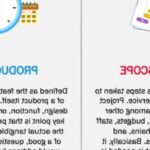

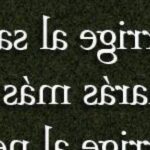
Deja una respuesta